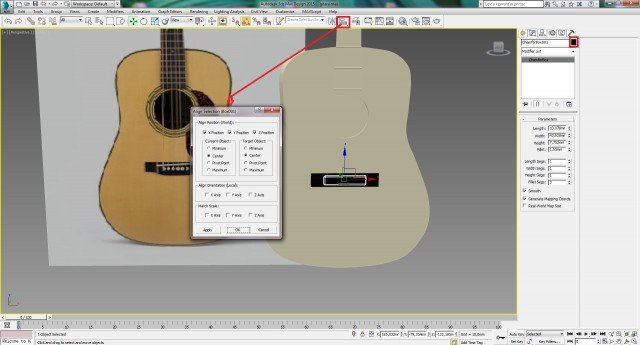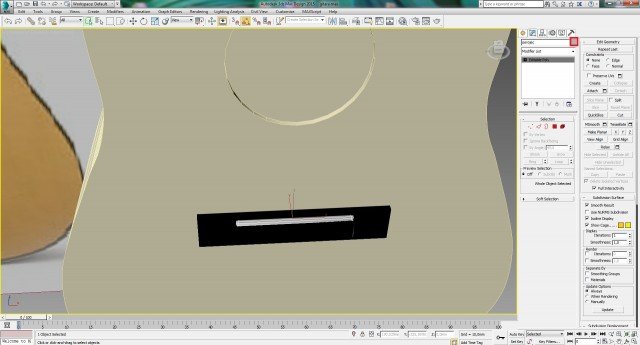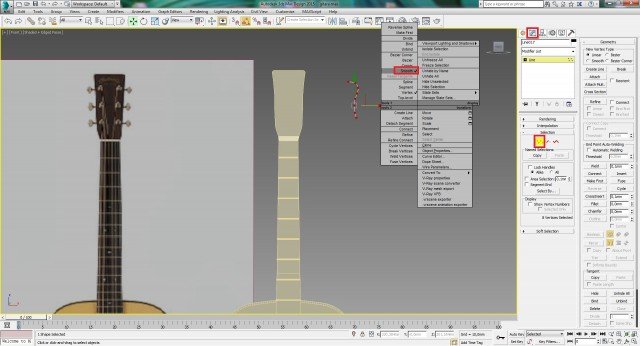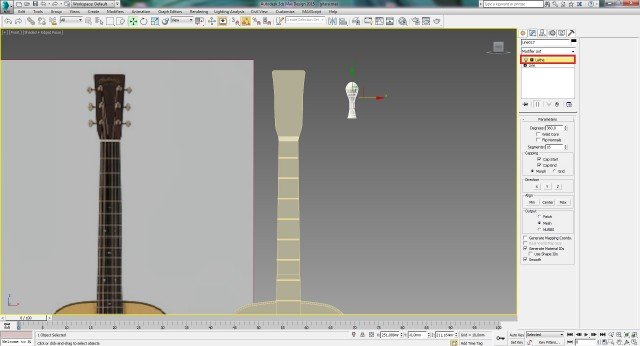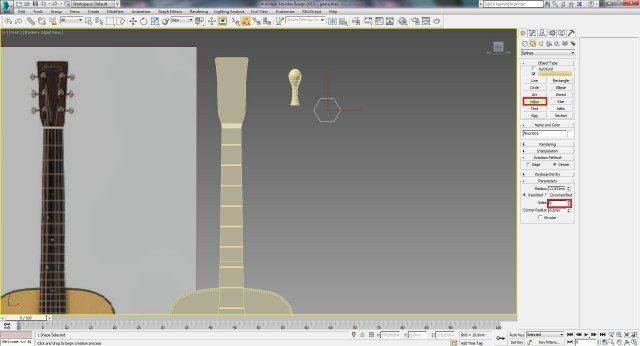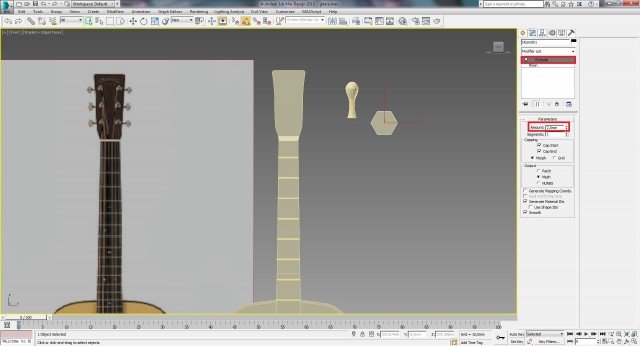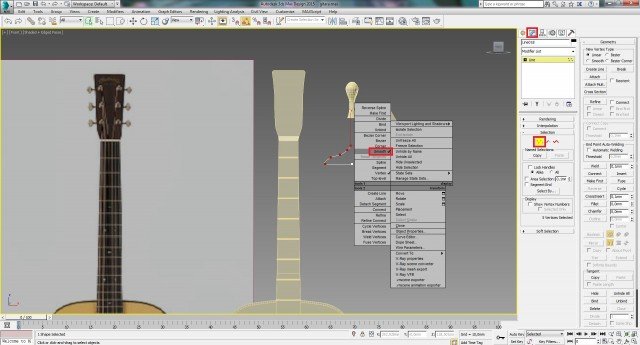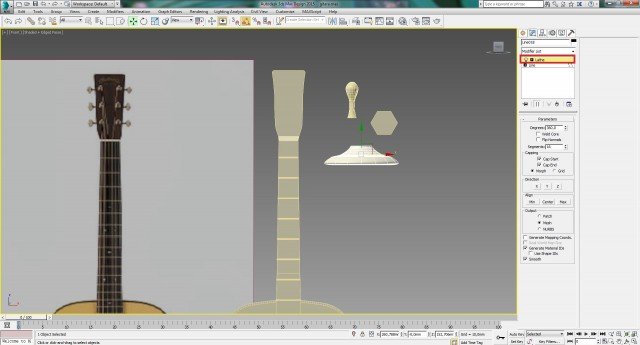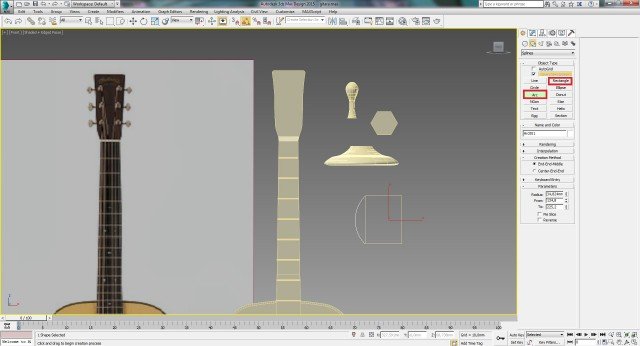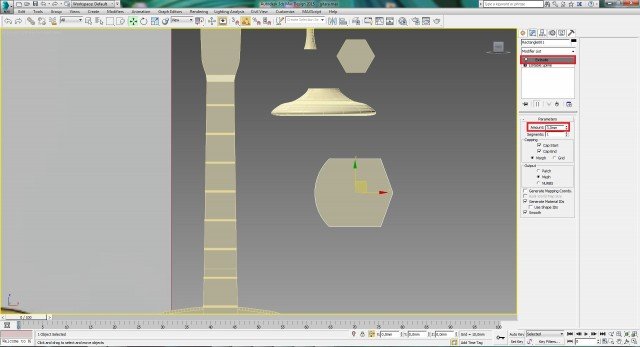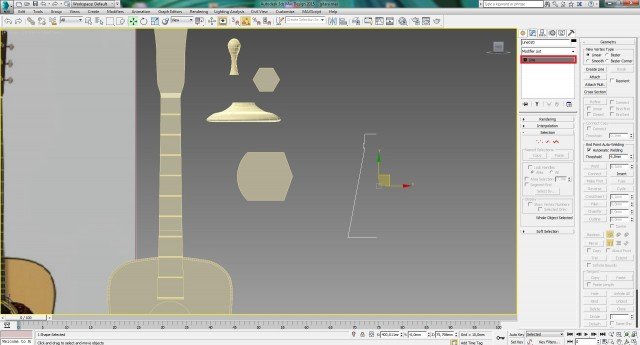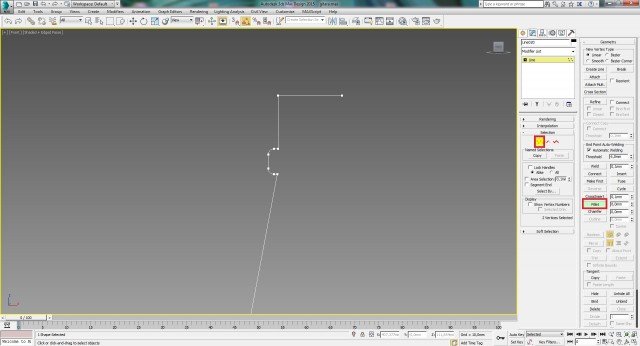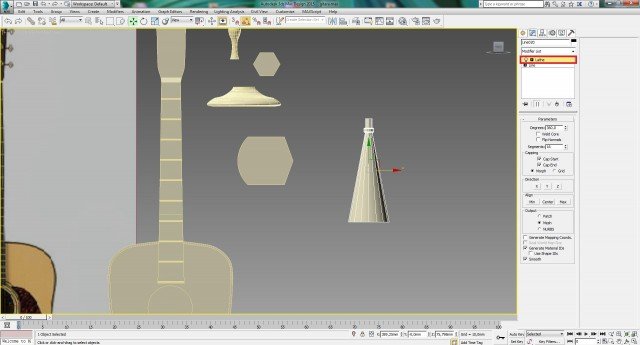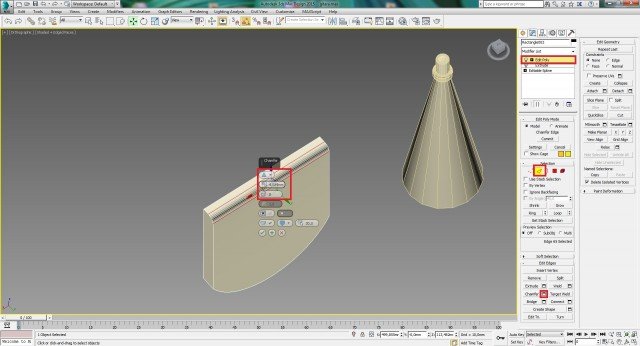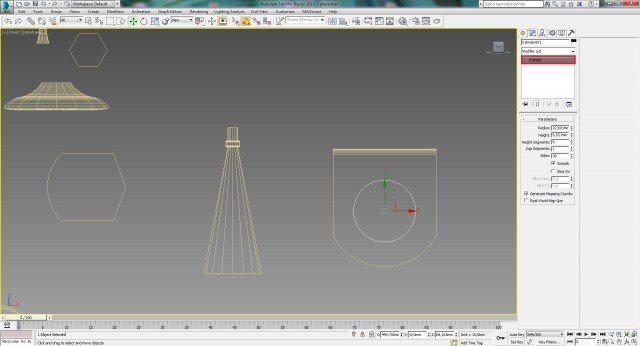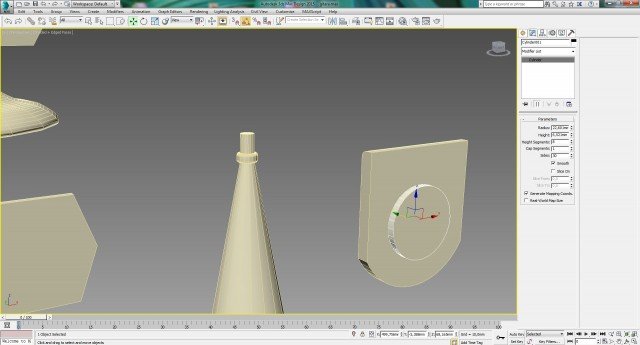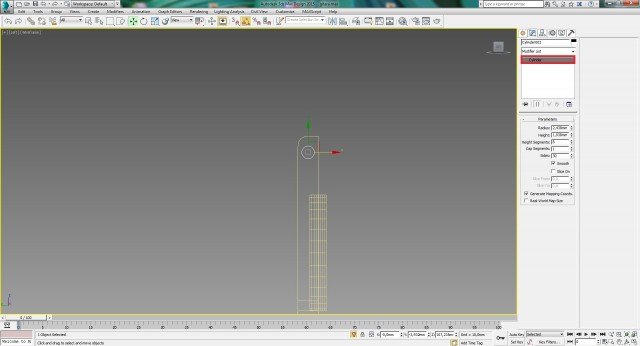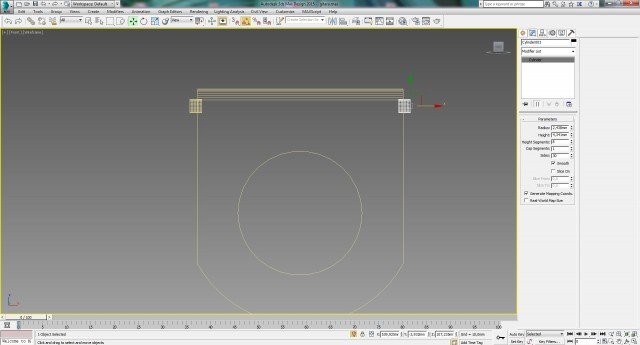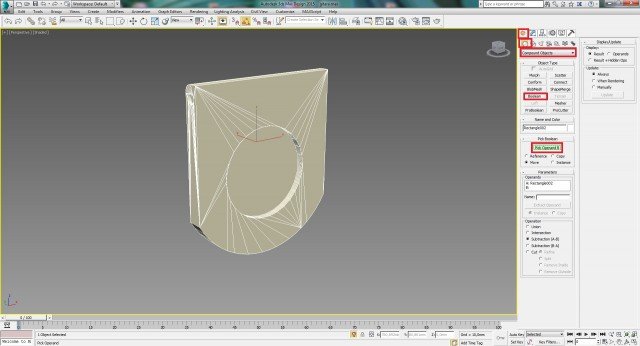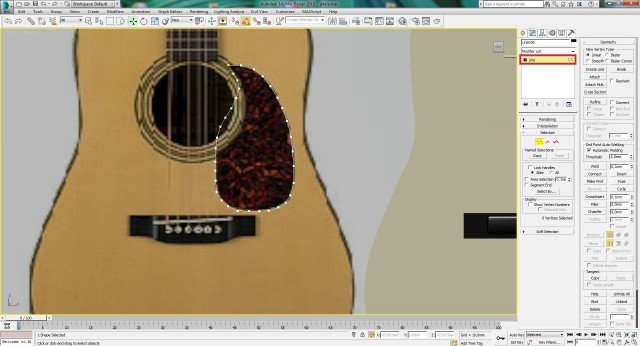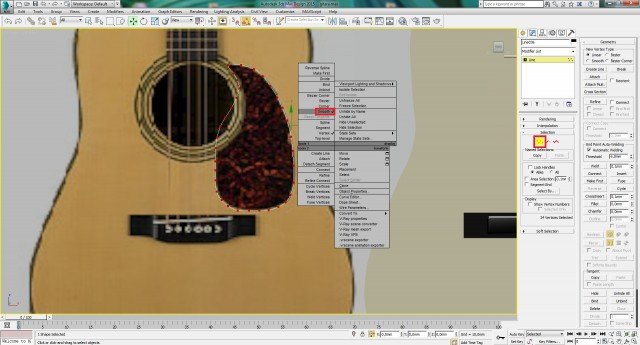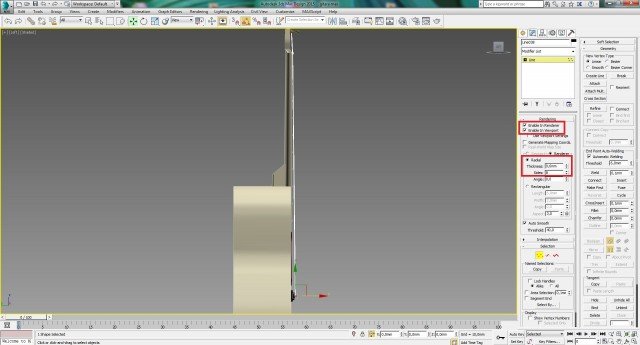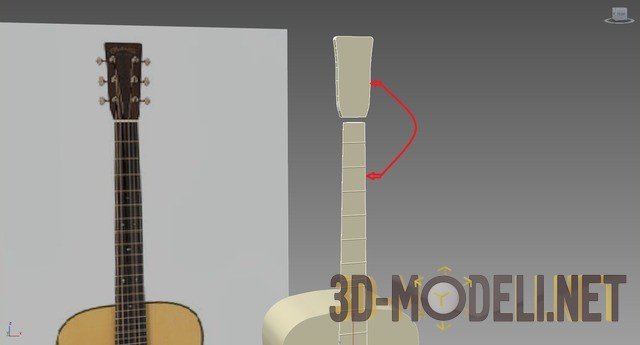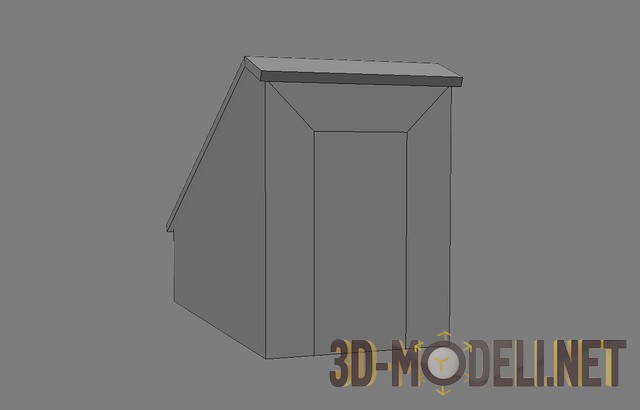Моделирование гитары – Часть 2

Вторая часть урока, в котором мы завершим создание нашей гитары в 3ds Max, используя сплайновое и полигональное моделирование.
Читать первую часть урока.
Часть-2
Шаг-1
Переходим в вид Left (L), выделяем объект грифа, кликаем по нему правой кнопкой мыши, переходим в режим Vertex и делаем небольшой шажок, как показано ниже.
Шаг-2
Создадим элементы порожка. Переходим в режим Front (F) и ориентируясь на референс, создадим данный элемент из примитива Box.
Шаг-3
Делаем данный элемент чёрного цвета и перемещаем на законное место.
Шаг-4
Сам порожек смоделируем из продвинутого примитива, из ChamferBox.
Шаг-5
Переходим в вид перспективы, задаём данному элементу также чёрный цвет и переносим элемент на своё место. Чтобы более чётко поставить по центу данный элемент, можно воспользоваться инструментом выравнивания Align на панели инструментов.
Шаг-6
На референсе видно, что верхняя часть данного объекта – светлая. Давайте и мы сделаем это с помощью полигонального моделирования. Для этого, кликаем по объекту правой кнопкой мыши и конвертируем объект в Editable Poly.
Шаг-7
В свитке Selection, выбираем режим работы с полигонами и выделяем верхние полигоны. После этого, данные полигоны нужно отсоединить от объекта. Это делается с помощью команды Detech. В появившимся окне можно ввести какое-то имя объекту и нажать кнопку ОК.
Шаг-8
После того, выходим из редактирования полигонов, выделяем новый объект и задаём ему светлый цвет.
Шаг-9
Теперь начнём моделирование элементов, которые удерживают и натягивают струны для их настройки. На данном референсе эти элементы представлены не очень чётко, поэтому мы сейчас будем импровизировать и смоделируем данные элементы более красивыми.
Итак, начинаем моделировать первый элемент. Я буду моделировать все элементы в окне проекции Front, потом разверну эти элементы как надо.
Из вкладки Create -> Shapes, выбираем сплайн линии (Line) и нарисуем следующий сплайн как показан ниже. После чего, переходим на вкладку Modify, выбираем работу с точками Vertex, Выделяем все точки сплайна, нажимаем правой кнопкой мыши и выбираем Smooth
.Шаг-10
Применяем к данному сплайну модификатор Lathe. После чего активируем его, нажав по нему в стеке модификаторов, чтобы он загорелся жёлтым цветов и раздвинем его по оси Х до нужного размера.
Шаг-11
Далее рисуем следующий простой элемент. Его мы создадим из сплайна NGon с 6 сторона.
Шаг-12
Всё что осталось сделать с данным сплайном – это применить к нему модификатор Extrude с толщиной в 2 мм.
Шаг-13
Следующий элемент рисуем также с помощью сплайна линии, после чего переходим в режим редактирования точек – Vertex и выбираем точки, которые необходимо сгладить. Далее, кликаем правой кнопкой мыши и выбираем тип Smooth.
Шаг-14
Осталось применить к данному сплайну модификатор Lathe, активировать данный модификатор и раздвинуть до определённого размера.
Размера всех смоделированных нами элементов, мы будем масштабировать непосредственно когда будем уже размещать их на гитаре.
Шаг-15
Переходим к моделированию следующей детали, что у нас получится увидим ниже. Данная деталь будем состоять из двух сплайнов: из прямоугольника и арки. Нарисуем эти 2 сплайна как показано ниже.
Шаг-16
Выбираем прямоугольник кликаем правой кнопкой мыши и конвертируем данный сплайн в Editable Spline. Далее перейдём на вкладку Modify, выбираем режим работы с сегментами, выбираем лишний сегмент и удаляем его, нажав на клавишу Delete.
Шаг-17
Теперь произведём ещё два действия над этими двумя сплайнами. Нужно объединить эти 2 сплайна с помощью команды Attach. После чего объединяем смежные точки между сплайнами, с помощью команды Weld.
Шаг-18
Перейдём в режим редактирования сегментов, выделим правые сегмент и добавим посередине точку, с помощью команды Divide.
Шаг-19
Переходим в режим Vertex и отведём данную точку немного назад по оси Х. До этого изменяемые точки нужно перевести в угловые. После этого, применяем к данной фигуре, модификатор Extrude с шириной в 3мм.
Шаг-20
Создаём следующую деталь. С помощью опять-таки линии рисуем следующий сплайн.
Шаг-21
Сгладим немного необходимые точки с помощью инструмента Fillet.
Шаг-22
Применяем к сплайну модификатор Lathe, после чего активируем его и отредактируем до нужного нам размера.
Шаг-23
Создадим следующую деталь, которая нам понадобится, наверное это последняя деталь. Для неё нам опять-таки понадобится 2 сплайна: прямоугольник и дуга. Рисуем сначала прямоугольник, конвертируем его в Editable Spline и удаляем у него лишнее ребро, потом со включенной привязкой рисуем дугу.
Шаг-24
Объединяем эти 2 формы с помощью инструмента Attach, а также сливаем точки с помощью инструмента Weld. Когда мы объединили 2 сплайна в единую форму, применяем к ней модификатор Extrude с параметром Amount: 8 мм.
Шаг-25
Применяем к данному объекту модификатор Edit Poly. После этого переходим в режим редактирования рёбер – Edge, выбираем заднее нижнее ребро объекта и применяем к нему Chamfer с указанными параметрами.
Шаг-26
Теперь создадим на данном элементов ещё несколько вспомогательных элементов из цилиндров. Сначала создаём на верхней части объекта. Для этого переходим в вид Front (F) и для удобства переходим в режим Wireframe (F3). После этого, рисуем цилиндр и располагаем его так, чтобы он пересекал объект примерно до половины.
Шаг-27
Также создадим небольшие цилиндры по обеим сторонам детали, как показано ниже.
Шаг-28
Выбираем вновь родительскую деталь и вырежем в ней отверстия с помощью вспомогательных цилиндров, которые мы создали ранее. Для этого, переходим по вкладке Create -> Geometry -> Compound Objects, далее нажимаем на кнопку Boolean -> Pick Operand B и по очереди кликаем по вспомогательным цилиндрам. В итоге, должна получиться следующая деталь.
Шаг-29
Теперь выходим из изолированного режима и размещаем все полученные объекты на свои места. Начнём по порядку и разместим сначала самые первые смоделированные элементы как показано ниже. При этом естественно уменьшаем их до нужного размера и разворачиваем так как нам нужно.
Шаг-30
Далее размещаем остальные элементы с обратной стороны, как показано ниже.
Шаг-31
Расположив все элементы как надо, после чего добавляем их в группу. Далее размножим их, по 3 элемента с каждой стороны. В итоге у нас получается следующая композиция.
Шаг-32
Создадим теперь декоративный элемент который присутствует на верхней деке гитары. Переходим в вид Front (F) и с помощью линии обрисуем данный элемент.
Шаг-33
Переходим в режим Vertex, выделяем все точки сплайна, кликаем правой кнопкой мыши и выбираем Smooth.
Шаг-34
Применяем к данному сплайну модификатор Extrude с параметром Amount: 2mm. После чего, полученный объект перемещаем на нашу гитару слегка уменьшив.
Шаг-35
Теперь создадим ещё на порожке 5 элементов для удерживания струн. Этот элемент мы создадим из стандартного примитива – сферы.
Шаг-36
Нам осталось смоделировать струны. Сделаем это с помощью сплайна Line. Создать данную линию лучше всего в виде Left. После чего отредактировать перейдя в вид перспективы (Р). В свитке Rendering ставим соответствующие галочки, чтобы придать толщину линии. Это у нас такой толстая струна, поэтому в параметре Radial -> Thickness выставляем толщину в 0.6мм.
Шаг-37
Доделав все 6 струн гитары, при этом каждая струна тоньше предыдущей на 0.1 мм, и расположив каждую струну на своё место, мы получили вот такую гитару.

Автор: jeka_mod
Перепечатка и использования данного материала без прямой обратной ссылки категорически запрещена!
Информация
Посетители, находящиеся в группе Гости, не могут оставлять комментарии к данной публикации.-
3D Интерьер, декор
-
3D Мебель
-
3D Cветильники
-
3D Разные предметы
-
3D Санузел
-
3D Кухня
-
3D Детская
-
3D Техника, электроника
-
3D Растения, флора
-
3D Оружие
-
3D Авиация
-
3D Корабли, лодки
-
3D Транспорт, техника
-
3D Архитектура
-
3D Люди, персонажи
-
Предметы
-
Daz3D, Poser
-
Текстуры
- [Видеокурс] Кубические миры (Blender 3D)
- Скачайте бесплатно торрентом видео курс от CGBoost - Cubic Worlds - полный перевод на русский язык. Узнайте, как рассказывать свои истории с помощью
- [Видеокурс] Создание стилизованной трехмерной лесной среды в Blender
- Добро пожаловать на обучающий курс по созданию стилизованного лесного окружения в Blender! Продолжительность 4 часа, 14 видеоуроков. Создание
- [Видеокурс] Художник окружения Blender - создание трехмерных миров
- Хотите создавать красивые окружения, подходящие для анимации, игр или в качестве потрясающего портфолио? Может быть, вы новичок и хотите создавать
- [Видеокурс] Руководство для начинающих по системе частиц в Blender
- Вы хотите научиться использовать систему частиц в Blender для создания потрясающих рендеров или анимации? Хотите чувствовать себя уверенно при
- [Видеокурс] Создание реалистичного природного окружения в Unreal Engine 5
- Unreal Engine 5 сейчас очень востребован, особенно потому, что вы можете очень легко создавать игровые уровни и виртуальные фильмы, но изучение